Sau khi hoàn tất việc lắp ráp một bộ PC gaming mới, chắc hẳn bạn sẽ rất nóng lòng muốn khởi động và trải nghiệm ngay những tựa game yêu thích. Bạn có thể đã dành hàng giờ để lắp đặt mọi linh kiện, sắp xếp gọn gàng dây cáp, và cài đặt hệ điều hành lên ổ SSD của mình. Tất cả những gì bạn muốn là được tận hưởng sức mạnh phần cứng hoàn toàn mới. Tuy nhiên, để đảm bảo chiếc máy tính mới của bạn đạt hiệu suất tối ưu và bền bỉ, có một vài “hộp kiểm” thiết yếu bạn cần phải đánh dấu ngay sau khi lắp PC gaming mới. Việc bỏ qua những bước này vì vội vàng hoặc thiếu kinh nghiệm có thể gây bất lợi lớn cho hiệu suất của dàn máy.
 Xây dựng PC gaming với CPU Ryzen và GPU Nvidia
Xây dựng PC gaming với CPU Ryzen và GPU Nvidia
1. Hoàn Toàn Bỏ Qua BIOS/UEFI: Thiếu Tối Ưu Hiệu Năng Tiềm Ẩn
Đánh mất hiệu suất tối đa
Nếu bạn đã có kinh nghiệm lắp ráp PC từ lâu, điều này có thể không còn xa lạ. Tuy nhiên, những người mới xây dựng PC thường dễ dàng bỏ qua giai đoạn này và khởi động trực tiếp vào Windows vì muốn kiểm tra hiệu suất máy tính mới. Tôi từng gặp một khách hàng 15 tuổi phản ánh rằng RAM trên chiếc PC mới của cậu ấy chỉ chạy ở 4.800MT/s thay vì 6.000MT/s. Nguyên nhân là do nhà cung cấp đã quên kích hoạt XMP trong BIOS/UEFI.
XMP/EXPO là một trong những thiết lập đầu tiên bạn nên kích hoạt sau khi lắp PC mới. Nhưng đó không phải là tất cả. Bạn thường cần cập nhật BIOS lên phiên bản mới nhất để tận hưởng các tính năng và hiệu suất tối ưu, và đôi khi để hỗ trợ cả CPU mới. Tiếp theo, bạn nên thiết lập đường cong quạt tùy chỉnh (custom fan curves) trong BIOS, kích hoạt Resizable BAR, và bật Secure Boot.
Là một người mới lắp PC, bạn có thể nghĩ rằng máy tính của mình sẽ tự động đạt hiệu suất tốt nhất theo mặc định, nhưng một vài tinh chỉnh trong BIOS/UEFI luôn cần thiết để đảm bảo bạn không bỏ lỡ bất kỳ hiệu năng tiềm ẩn nào.
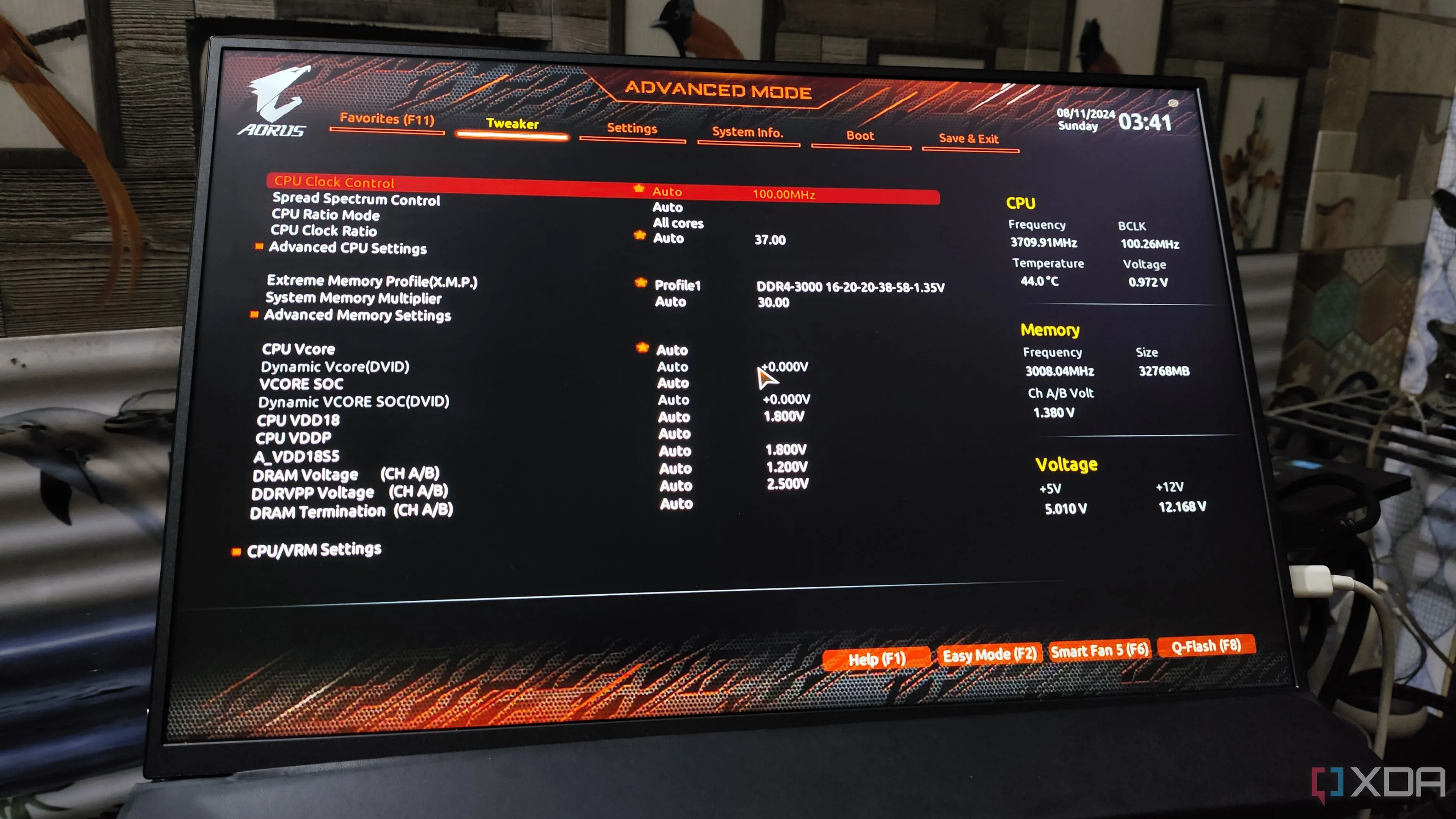 Cài đặt ép xung CPU và bộ nhớ trong BIOS Gigabyte
Cài đặt ép xung CPU và bộ nhớ trong BIOS Gigabyte
2. Sử Dụng Windows Mặc Định Mà Không Tối Ưu: Gánh Nặng Không Cần Thiết
Bước chuẩn hóa cần thiết cho mọi game thủ
Windows 10 và 11 là hai trong số các hệ điều hành được sử dụng phổ biến nhất trên thế giới, đặc biệt là cho PC gaming. Tuy nhiên, chúng không phải là môi trường lý tưởng cho việc chơi game với cấu hình mặc định. Windows 11 đi kèm với rất nhiều bloatware (phần mềm không cần thiết) mà hầu hết mọi game thủ nên gỡ bỏ trước khi khởi động trò chơi đầu tiên. Bạn có thể sử dụng Win11Debloat, một script PowerShell, để nhanh chóng xóa các chương trình cài đặt sẵn không cần thiết, loại bỏ Bing và Cortana khỏi tính năng tìm kiếm, tắt tính năng gửi dữ liệu Telemetry và thực hiện nhiều thao tác khác để có một phiên bản Windows gọn gàng hơn.
Ngoài việc sử dụng Win11Debloat để cải thiện hiệu suất, bạn cũng nên tắt các chương trình khởi động không cần thiết để chúng không chiếm dụng tài nguyên hệ thống sau mỗi lần khởi động. Kích hoạt Game Mode trên Windows cũng có thể giúp ích bằng cách tạm dừng một số quy trình nền không cần thiết khi bạn đang chơi game. Cuối cùng, đừng quên kích hoạt gói năng lượng “High performance”, chế độ lập lịch GPU tăng tốc phần cứng (hardware-accelerated GPU scheduling – HAGS) và tần số quét tối đa mà màn hình của bạn hỗ trợ (đúng vậy, một số người quên điều này).
Nếu bạn không tối ưu Windows cho gaming, về cơ bản bạn đang tự tạo gánh nặng hiệu suất cho máy tính với những chi phí không đáng có.
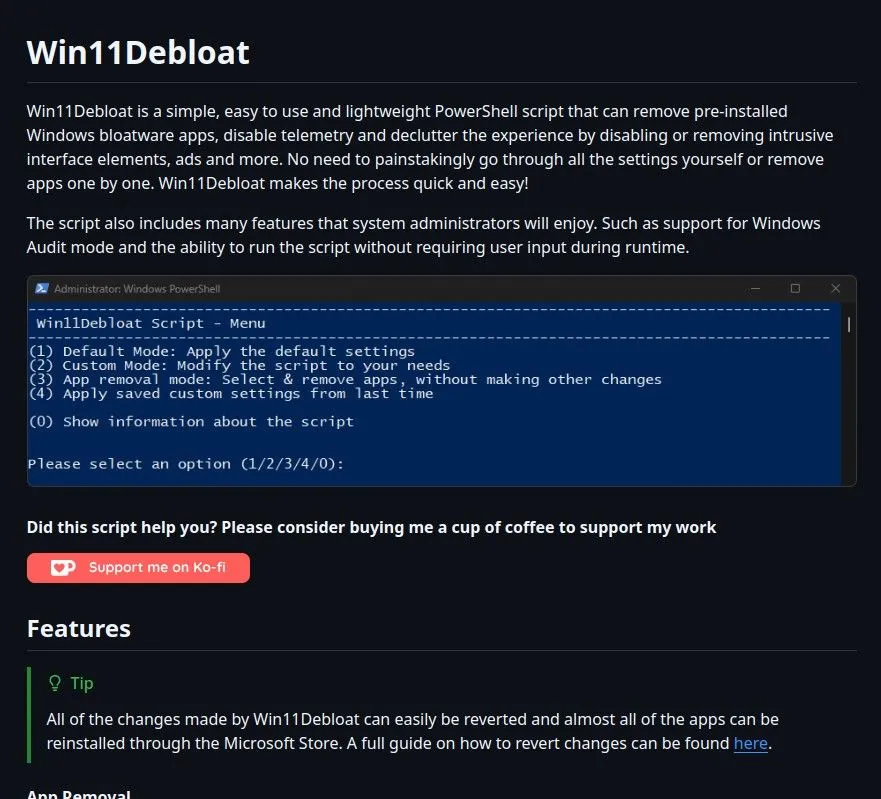 Công cụ gỡ bloatware cho Windows 11
Công cụ gỡ bloatware cho Windows 11
Win11Debloat là một script PowerShell giúp dọn dẹp và cải thiện trải nghiệm Windows 11 của bạn. Xem tại Github
 Laptop gaming Razer Blade 18 chơi Cuphead với hai bộ điều khiển Xbox
Laptop gaming Razer Blade 18 chơi Cuphead với hai bộ điều khiển Xbox
3. Bỏ Qua Kiểm Tra Hiệu Năng (Benchmarks) và Kiểm Tra Độ Ổn Định (Stress Tests)
Mục đích thiết yếu để đảm bảo hệ thống ổn định
Mặc dù bạn không cần phải luôn có các chương trình benchmark và stress test trên PC, nhưng chúng có thể cực kỳ hữu ích trong vài ngày đầu sau khi lắp PC mới. Các chương trình này có thể giúp phát hiện các linh kiện bị lỗi, hoặc ít nhất là những sự không ổn định tiềm ẩn trong hệ thống của bạn. Đôi khi, ngay cả cài đặt XMP/EXPO cũng có thể không ổn định mặc dù PC của bạn vẫn khởi động thành công.
Các chương trình như Cinebench và AIDA64 có thể ép tải CPU, RAM và ổ lưu trữ của bạn để đảm bảo các cài đặt hệ thống không kìm hãm hiệu suất PC. Về cơ bản, bạn đang đảm bảo rằng mình sẽ không bất ngờ gặp phải sự cố đột ngột trong một trò chơi đòi hỏi nhiều tài nguyên hoặc các tác vụ nặng khác. 3DMark có thể làm điều tương tự cho card đồ họa của bạn, đồng thời thông báo cho bạn về bất kỳ lỗi tiềm ẩn nào cần được khắc phục. Bạn có thể thay thế các linh kiện bị lỗi hoặc thay đổi các cài đặt không ổn định dẫn đến stress test thất bại.
Khi bạn đã hài lòng rằng PC của mình không còn bất kỳ sự bất thường nào, bạn có thể gỡ bỏ các chương trình này và quay trở lại tận hưởng chiếc PC hoàn toàn mới của mình.
 Logo tiện ích Cinebench 2024
Logo tiện ích Cinebench 2024
Phiên bản Cinebench 2024 mới mang lại khả năng kiểm tra GPU, khiến nó phù hợp cho những ai tìm kiếm một công cụ benchmark đơn giản và dễ sử dụng, mô phỏng việc sử dụng thực tế. Xem tại Maxon
 Máy tính để bàn HP OMEN
Máy tính để bàn HP OMEN
4. Lơ Là Sao Lưu Dữ Liệu (Data Backup): Rủi Ro Không Thể Lường Trước
Bảo vệ dữ liệu quý giá của bạn
Việc sao lưu dữ liệu nghe có vẻ không thú vị bằng việc thử nghiệm chiếc PC mới của bạn, nhưng bạn nên thiết lập nó ngay sau khi hoàn thành việc lắp ráp. Tầm quan trọng của việc sao lưu dữ liệu thường chỉ rõ ràng khi bạn mất dữ liệu do một sự cố đáng tiếc. Điều đó sớm muộn gì cũng sẽ xảy ra, và sự chắc chắn duy nhất bạn có trong tình huống đó là các bản sao lưu dữ liệu của mình. Windows có giải pháp sao lưu dữ liệu tích hợp sẵn, nhưng bạn có thể sử dụng bất kỳ chương trình nào bạn thích.
Quy tắc sao lưu 3-2-1 khuyến nghị lưu trữ ít nhất 3 bản sao dữ liệu của bạn trên ít nhất 2 phương tiện riêng biệt, với một bản trong số đó được lưu trữ ở ngoài nơi vật lý (off-site). Đối với người dùng thông thường, bản sao off-site có thể là một bản sao lưu đám mây, và hai bản sao còn lại có thể được lưu trữ trên ổ đĩa ngoài, NAS, DAS hoặc một máy tính khác. Tôi đã từng bỏ qua việc sao lưu dữ liệu cho đến khi ổ cứng cũ của mình bị hỏng, sau đó tôi đã thề sẽ thực hiện nghiêm túc việc này, không chỉ để bảo vệ các tệp nhạy cảm mà còn cả dữ liệu game của mình.
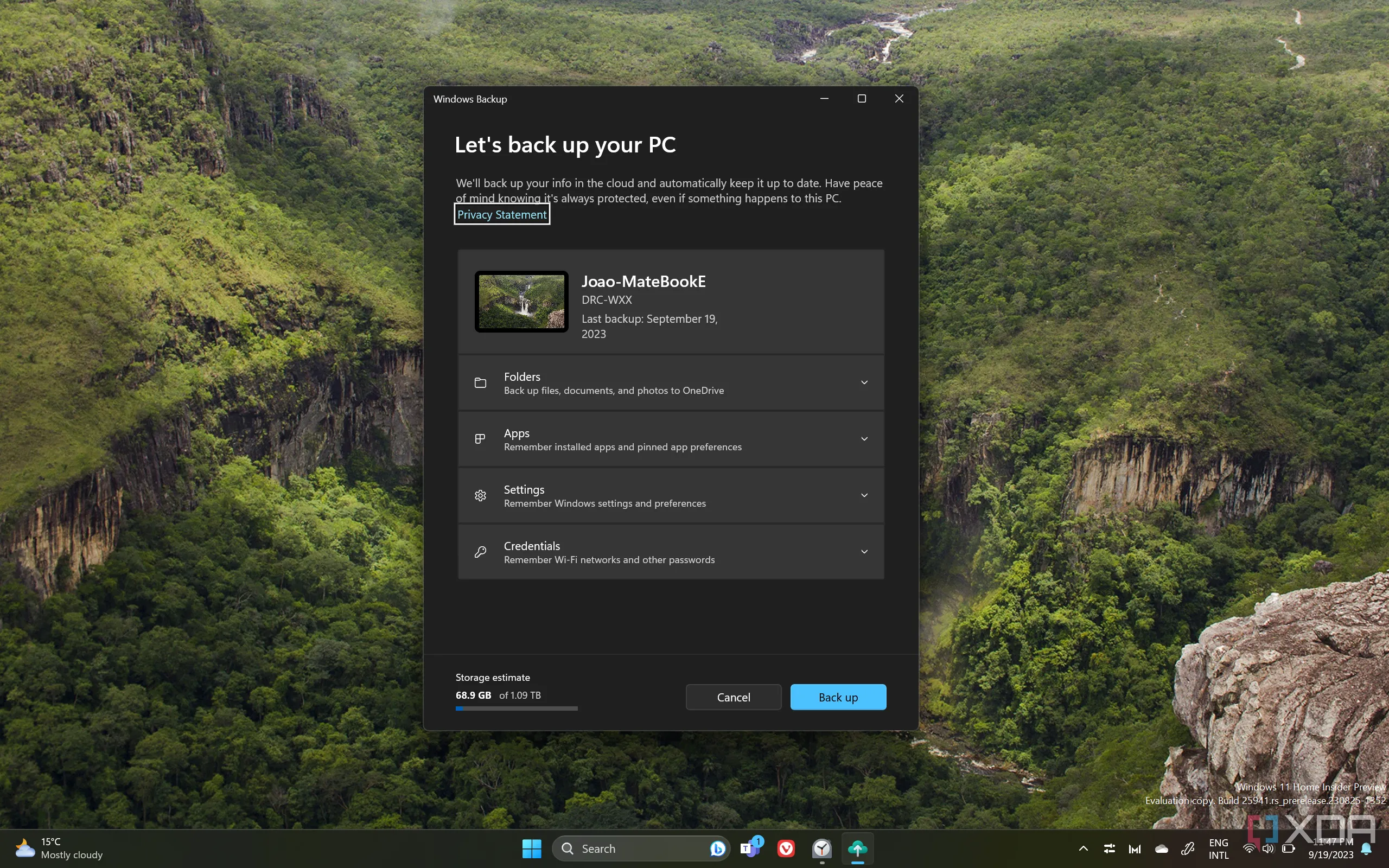 Màn hình ứng dụng Windows Backup trên Windows 11
Màn hình ứng dụng Windows Backup trên Windows 11
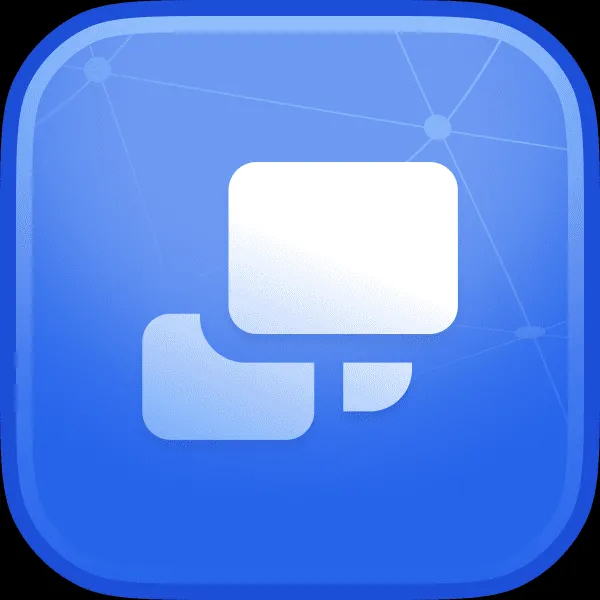 Logo phần mềm sao lưu Duplicati
Logo phần mềm sao lưu Duplicati
Duplicati là một phần mềm sao lưu miễn phí, mã nguồn mở và giàu tính năng, thực hiện mọi thứ bạn cần — lặng lẽ và đáng tin cậy. Xem tại Duplicati
5. Cài Đặt Các “Phần Mềm Tăng Tốc Hiệu Năng”: Sai Lầm Lớn Nhất
Đừng rơi vào bẫy của những lời hứa hão huyền
Một trong những sai lầm cám dỗ nhất mà người mới lắp PC có thể mắc phải là tin tưởng vào các chương trình “tăng tốc hiệu năng” hứa hẹn cải thiện FPS bằng những phép thuật kỳ ảo chạy ngầm. Các phần mềm dọn dẹp registry và tập tin rác như CCleaner tuyên bố cải thiện hiệu suất bằng cách loại bỏ các mục registry trùng lặp hoặc lỗi, nhưng điều đó không thực sự đúng. Nó thậm chí có thể làm chậm PC của bạn bằng cách xóa các mục registry quan trọng, và bạn luôn có thể làm mà không cần thêm một chương trình tiêu thụ tài nguyên hệ thống.
Các công cụ khác như Advanced System Care cũng làm những điều tương tự và có thể tránh được một cách an toàn. Bạn thậm chí có thể tránh xa Razer Cortex và những tinh chỉnh được cho là tăng cường hiệu suất của nó. Miễn là bạn không có một chiếc PC cấu hình đặc biệt thấp có thể hưởng lợi phần nào từ việc tắt mạnh các tác vụ nền của nó, bạn sẽ đạt được kết quả tốt hơn nhiều bằng cách tự mình thực hiện các tối ưu.
Một chương trình khác không làm PC của bạn nhanh hơn, như chính các nhà phát triển đã thừa nhận, là CleanMem. Tất cả những gì nó làm là giải phóng phân bổ bộ nhớ từ các tiến trình nền, nhiều trong số đó là cần thiết cho PC của bạn. Kết quả có thể hiển thị dưới dạng ít sử dụng RAM hơn trong Task Manager, nhưng việc giữ RAM trống không làm gì để tăng hiệu suất. Windows hiểu rõ hơn cách quản lý phân bổ RAM và khi nào nên giải phóng nó cho việc chơi game. Vô hiệu hóa các dịch vụ và chương trình không mong muốn cũng như giữ cho hệ thống của bạn được cập nhật sẽ giúp tăng cường hiệu suất hệ thống đáng kể.
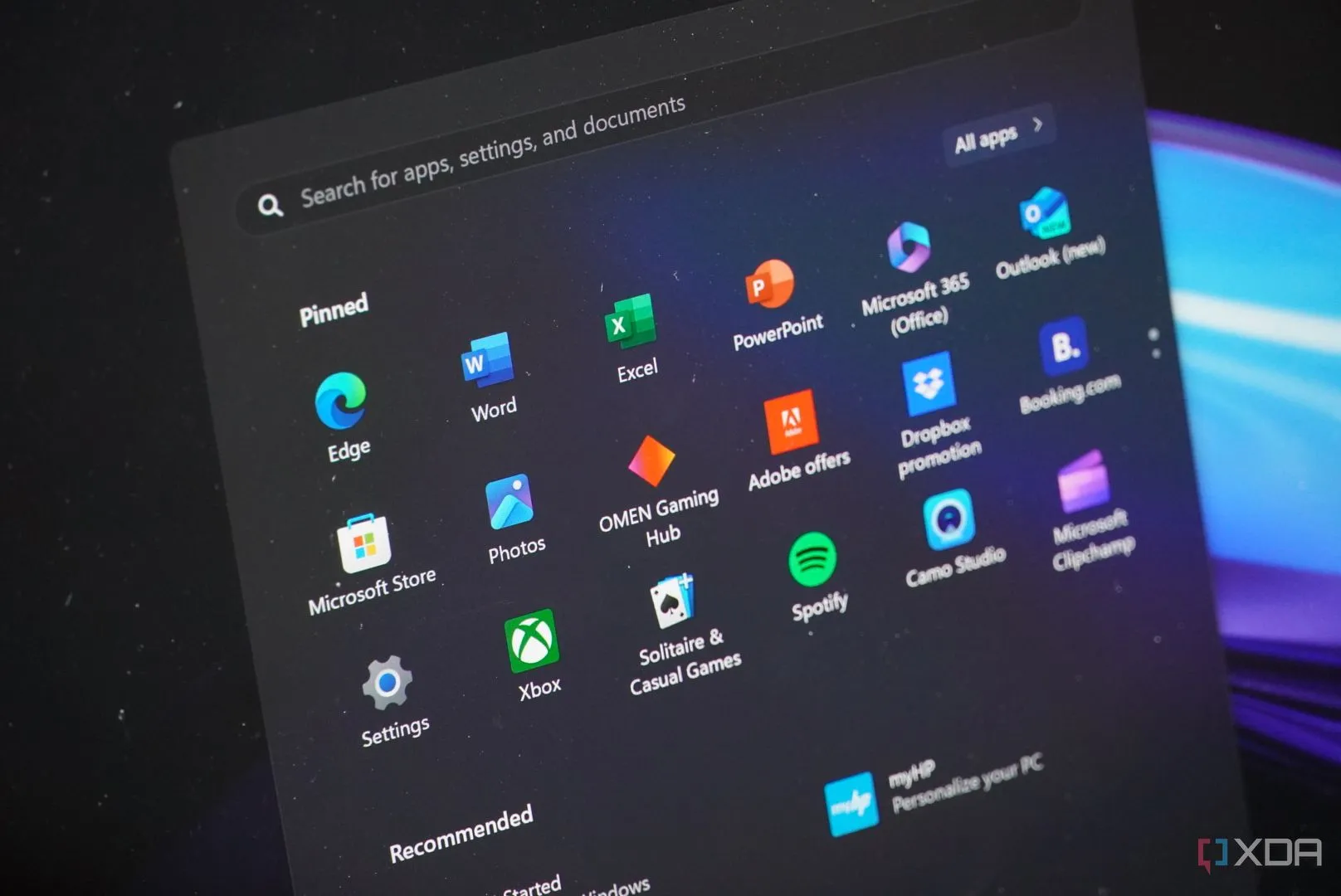 Ứng dụng cài đặt sẵn trên Windows 11.
Ứng dụng cài đặt sẵn trên Windows 11.
Không chỉ người mới mà cả người có kinh nghiệm cũng có thể mắc lỗi
Không chỉ những người mới xây dựng PC mới dễ mắc phải những sai lầm này. Ngay cả những người có kinh nghiệm cũng có thể thử nghiệm các ứng dụng tăng hiệu suất và bỏ qua các bài kiểm tra benchmark và stress test. Không phải lúc nào cũng do thiếu chuyên môn; đôi khi, đó là sự lười biếng và tuyệt vọng. Các nguyên tắc cơ bản có vẻ nhàm chán, nhưng chúng cần thiết vì một lý do. Tốt nhất là hãy ghi nhớ chúng trong mỗi lần xây dựng PC mới, ngay cả khi bạn đã làm điều này hàng triệu lần trước đây.
Bạn có thường xuyên kiểm tra các cài đặt này không? Chia sẻ kinh nghiệm của bạn cùng 360congnghe.com nhé!